Elementor Cloud Review 2023 – 新しいウェブサイトに適していますか?
公開: 2023-01-05Elementor Cloud の正直なレビューをお探しですか? または、Elementor Cloud を使用して次の Web サイトを構築することを計画していますか? 次に、Elementor Cloud の正直なレビューを紹介します。
Elementor Cloud は、Elementor が立ち上げたまったく新しいクラウドベースの Web サイトビルダーです。 技術者以外のユーザーが WordPress と Elementor を使用して Web サイトを構築できるようにします。 すべての Web サイト構築ツールが 1 つのパッケージにまとめられており、料金は均一で透明です。
さて、あなたはそれをあなたのウェブサイトに使う価値があるかどうか疑問に思うかもしれません.
もう心配しないでください。 この記事では、このホスティング サービスを確認し、知っておくべきことをすべて説明します。 この詳細な Elementor Cloud レビューでは、その主要な機能、インストール、価格設定、サポートなどについて公平なレビューを提供しようとします.
それでは、飛び込みましょう!
総合評価
Elementor Cloud は、Elementor のクラウド Web ホスティングとサイト ビルダー サービスで、WordPress Web サイトを 1 か所でホスト、作成、管理できます。 有名な Elementor ページ ビルダー、高速ホスティング、およびプロの Web サイトを作成および管理するための追加の Web サイト ツールが満載です。
Elementor Cloud は、G2 レビューで 5 点満点中 4.6 のスコアを獲得している当社独自の人気ページ ビルダー Elementor によって提供されています。 この評価は257 のユーザー レビューに基づいています。 すごいですね。
さらに、次の Web サイトを構築するために Elementor Cloud Website をお勧めします。 そうは言っても、私たちはその評価を強く信じており、Elementor Cloudにも5つ星のうち4.0を与えます.
そうは言っても、さらに詳しく調べて、それだけの価値があるかどうかを調べてみましょう.
Elementor Cloud の長所と短所
以下は、このクラウド ホスティング サービスを使用することの長所と短所の一部です。 それでは、のぞいてみましょう!
Elementorクラウドの長所
- 費用対効果が高く、どの機能にも隠れた料金や料金はありません。
- Google Cloud Platform でホストされています。
- このサービスを購入すると、ビジネスや小規模なスタートアップを簡単に拡大できます。
- さらに、Elementor Pro 機能に完全にアクセスできます。
- 手動と自動の両方のバックアップ オプションを利用できます。
- Elementor Cloud には無料の SSL 証明書が付属しており、Web サイトをあらゆる脅威から保護します。
- コンテンツの読み込み速度を向上させる無料の CDN が含まれています。
- また、毎回ライブチャットサポートを提供します.
Elementorクラウドの短所
- すべての WordPress プラグインとシームレスに互換性があるわけではありません。
- 実際、他の WordPress ページ ビルダーをインストールすることはできません。
- 限られたストレージ、帯域幅、および毎月のアクセスが付属しています。
- Elementor で作成された Web サイトのみを移行できます。
- また、メール ホスティング サービスも提供していません。
これで、Elementor Cloud がどのようなホスティング サービスであるかについてのアイデアが得られるかもしれません。 それでは、概要セクションから Elementor Cloud の実際のレビューを始めましょう。
A. Elementor Cloud とは何ですか? - 概要
Elementor Cloud は、WordPress Web サイトを構築するための包括的なクラウドベースのソリューションです。 Elementorページビルダーを使用して、誰でも完全にホストされたプロフェッショナルなWordPress Webサイトを作成できるマネージドホスティングサービスです.
それに加えて、クラウドベースのホスティング サービスのために Google Cloud Platform を利用しています。 したがって、Elementor Cloud Web サイトが WordPress ホスティングの未来になると多くの人が信じています。
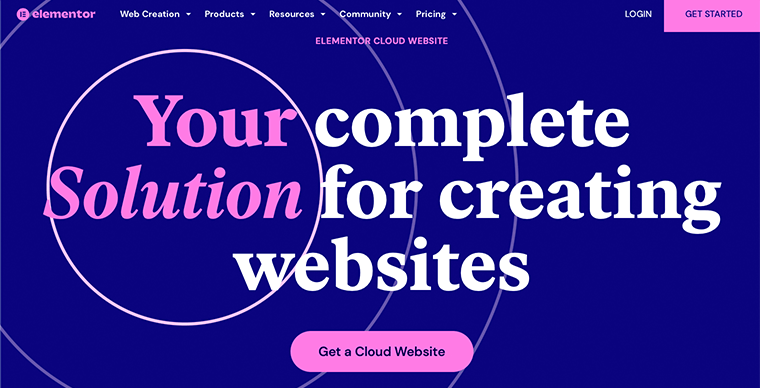
つまり、Elementor Cloud はオールインワンの機能満載のエンド ツー エンド ソリューションです。 その中には、組み込みのホスティングを備えた WordPress と Elementor で完全に機能する Web サイトを構築するために必要なものがすべて含まれています。
それでも、このサービスを使用して WordPress ウェブサイトをホスティングし、簡単にデザインを作成してウェブサイトを管理できます.
簡単に言えば、Elementor ホスティングを使用して WordPress Web サイトをホストし、Elementor Pro でカスタマイズして、直感的なダッシュボードからすべてを管理できます。
通常、他のプラットフォームでは、ドメイン名を登録し、ホスティング プロバイダーを見つけ、CMS を使用してセットアップする必要があります。 ただし、Elementor Cloud のおかげで、コーディング スキルを必要とせずにすべてを 1 か所で取得できます。
Elementor Cloud が際立っている理由は何ですか?
他の多くの一般的な Web ホスティング プラットフォームとは異なり、Elementor Cloud を使用すると、外出先で Web サイトをホスト、構築、およびカスタマイズできます。 したがって、WordPress Web サイトの作成と管理のプロセスが全体的に簡素化されます。
Elementor Cloud を使用すると、ホスティングの購入や WordPress のインストールについて心配する必要がありません。 これらの機能はすべて、最初にホスティングを購入した時点で既に含まれているためです。 それに加えて、Elementor Pro の別のライセンスを購入する必要はありません。
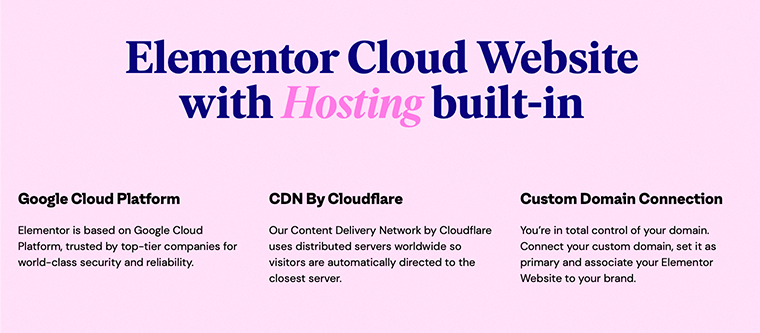
同様に、Elementor Cloud が他のホスティングより優れている理由は、そのインフラストラクチャが Google クラウド プラットフォーム上に構築されていることです。 これにより、市場で非常に本物で信頼できるホスティングサービスになります.
これらすべてが含まれているため、年間わずか 99 ドルですべてを手に入れることができます! 他のホスティング プロバイダーには、SSL、CDN などのさまざまな隠れた料金が含まれていますが、Elementor Cloud はワンストップ ソリューションになります。
その上、顧客サポートのために、高速で信頼性の高いリアルタイムのライブ チャット サポートを利用することもできます.
これらが、Elementor Cloud が最高のクラウド ホスティング サービスの 1 つとして簡単にランキングのトップに立つ理由です。
B. Elementor Cloud Web サイトを使用する必要があるのは誰ですか?
Elementor Cloud は、特定の Web サイトを作成するための最良のオプションの 1 つであることは誰もが知っています。 ただし、他の一部の人にとっては、まだ本当に良い解決策ではありません。
したがって、ウェブサイトを構築するために Elementor Cloud を選択するのではなく、どこを選択すべきかを知ることが非常に重要です。 調べてみましょう!
Elementor Cloud はいつ使用する必要がありますか?
個人的なウェブサイトの構築に関しては、Elementor が優れたオプションであると個人的に考えています。 直感的なインターフェースを備えているだけでなく、初心者にも優しいです。 例えば、
- 個人ブログ
- ポートフォリオ
- ランディングページ
- オンライン履歴書、履歴書
- 会員サイト・オンライン講座
- オンラインストア
それと同様に、一部のビジネス愛好家や専門家は、ビジネス パンフレット スタイルの Web サイトの作成にも使用できます。 たとえば、レストランのオーナーは、オンライン プレゼンスを作成し、メニューや特別オファーを紹介するために使用できます。
実際、弁護士、建築家、配管工、代理店などの他のサービス プロバイダーは、オンラインでサービスを説明するために使用できます。 実店舗でも、Elementor Cloud を使用して簡単な Web サイトを構築し、ビジネスに関する基本的な情報を提供することができます。
実際、Elementor Cloud は、シンプルでわかりやすい Web サイトに最適なオプションであると言えます。 このホスティング サービスを使用すると、いくつかの静的ページを作成して、関連するコンテンツと共にビジネスやサービスを宣伝できます。
それでは、このレビューを進めて、次のセクションで Elementor Cloud のすべての機能を確認しましょう.
C. Elementor Cloud Web サイト: 主な機能
間違いなく、Web サイトに最適な Web ホスティングを選択することは常に面倒です。 したがって、Web ホスティング プロバイダーを選択する前に、機能も確認する必要があります。 目的の Web ホスティングは、Web サイトの構築に必要な機能のすべてのリストを確認する必要があります。
したがって、Elementor Cloud ホスティング サービスの主要な機能は次のとおりです。 この機能の概要は次のとおりです。
1. Google Cloud Platform でのマネージド WordPress ホスティング
前述のように、Elementor Cloud は Elementor Cloud ストレージ用の人気のある Google Cloud Platform によってバックアップされています。 その結果、Elementor Cloud は顧客や競合他社の間でより安全で信頼できるものになります。
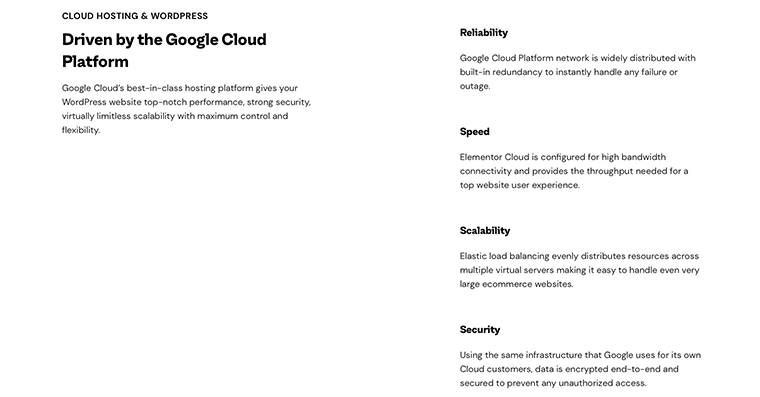
実際、多くのブロガー、企業、起業家が、ウェブサイトのホスティングに Google Cloud を選択しています。 それは、それらが迅速で、非常に安全で、高度にスケーラブルだからです。
驚いたことに、Elementor Cloud は Google Cloud でホストされているプラットフォームの 1 つであるため、ウェブサイトをホストすることを検討する必要があります。
2. WordPress プリインストール
サブスクリプションを購入すると、WordPress をインストールする手間からユーザーが解放されることを忘れないでください。 これは、Elementor Cloud ごとに、Web サイトに WordPress がプリインストールされるためです。
したがって、Elementor アカウントを作成すると、WordPress が Elementor Cloud Web サイトに自動的にインストールされます。
3.Elementor Proが含まれています
驚いたことに、Elementor Cloud を購入すると、Elementor Pro と呼ばれるプレミアム WordPress ページ ビルダーを手に入れることができます。 このページ ビルダーは、ホスティング サービスにプリインストールされています。
これにより、直感的なドラッグ アンド ドロップ エディター ツールで魅力的なページを作成できます。 このように、ページをコーディングする必要はなく、初心者でも簡単に使用できます。
4.クイックセットアップ
Elementor Cloud のもう 1 つの優れた機能は、ホスティングのセットアップに手間がかからないことです。 インスタントホスティングセットアップオプションが付属しているため. このようにして、このサイトを効果的に設定して使用することができます。
他のホスティング サービスは通常速度が遅く、長時間待たされることがあります。 しかし、Elementor Cloud を使用すると、すばやく簡単に表示できます。
ウェブサイトに必要なプランを購入したら、必要な情報をいくつか追加するだけです。 そして、すべてが自動的にセットアップされます。 これにより、Elementor テンプレート、プラグインなどにアクセスできるようになります。
5. カスタム ドメインのサポート
Elementor Cloudは、無料のサブドメインで顧客を容易にします. ドメイン名を取得しなくても、そのサブドメインを使用して Web サイトを登録することができます。
ただし、このサブドメインは、特にテストするだけの場合に便利です. さらに、中小企業にとっても優れたオプションです。 これにより、カスタム ドメイン名に簡単に接続することもできます。
6.無料のCDN
Elementor Cloud では、無料の CDN サポートが提供されているため、CDN (コンテンツ配信ネットワーク) システムに簡単にアクセスできます。 これにより、Web サイトにアクセスするユーザーのエクスペリエンスを向上させることができます。 実際、Elementor Cloud も Cloudflare を利用しており、無料で利用できます。
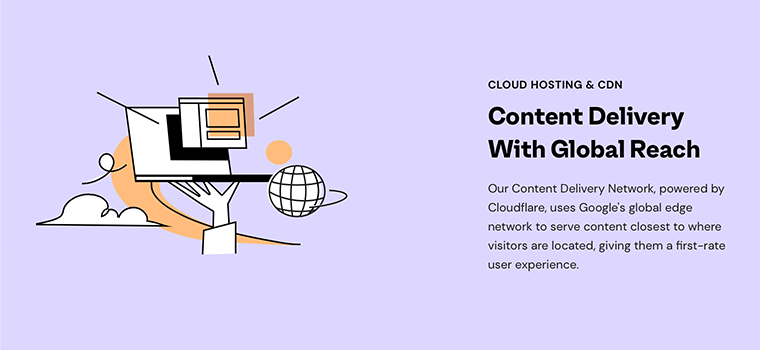
さらに、コンテンツのアップロードと全体的なエクスペリエンスの改善が容易になります。 間違いなく、訪問者は、コンテンツにすばやくアクセスできる Web サイトにアクセスすることを好みます。 そして、コンテンツが接続されるまで永遠にかかる Web サイトにとどまらなければならないことは、誰も望んでいないことです。
そのため、Elementor Cloud は優れた CDN サポートを備えているため、まったく心配する必要はありません。
7. 移行サポート
ただし、独自のホスティングでサイトを既に作成している場合でも、Elementor Cloud に移行できます。 それでも、通常の移行プラグインを使用して Elementor Cloud に移行することはできません。 そのため、Elementor は、サイトを Elementor Cloud に移行する方法に関する詳細な記事を提供しています。
注 — 移行は、Elementor を使用して Web サイトを構築した場合にのみ機能することを知っておく必要があります。
同様に、他の WordPress サイトを移行するのと同じように、Elementor Cloud Web サイトを独自のホスティングに移行できます。 Elementor Pro 機能を引き続き使用する場合は、Elementor Pro ライセンスを購入する必要があることを忘れないでください。
8.帯域幅と月間訪問数
ホスティング サービスに関して言えば、実際に重要なのは、サービスが提供する帯域幅と月間アクセスの種類です。 したがって、Elementor Cloud を使用すると、これらのことを心配する必要はありません。
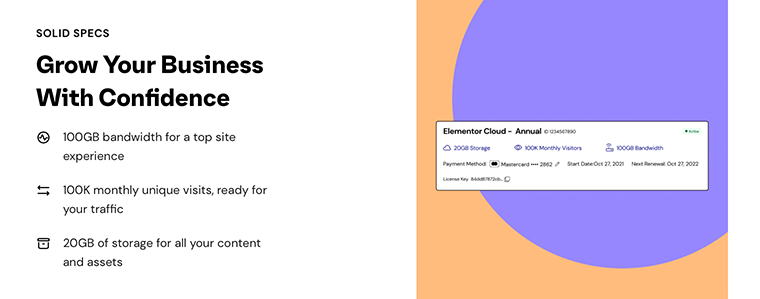
Elementor Cloud は、視聴者に素晴らしい体験を提供できるように、驚くべき帯域幅と毎月の訪問を提供することを保証します. 確かに、それは100GB の帯域幅を提供し、それにより、他の重要なことに簡単に集中できるようになりました.
サーバーの速度がサイトの速度を低下させないわけではありません。 もう 1 つの利点は、Elementor Cloud を使用すると、Web サイトへの 10 万回のアクセスを簡単に管理できることです。 このようにして、Web サイトのビジネス収益を途切れることなく増やすことができます。
9. 驚異の収納力
Elementor Cloud に付属するもう 1 つの驚くべき機能は、Web サイトのストレージ容量です。 Elementor では、ユーザーは20GB のデータを保存できます。
ストレージ容量が足りないと思われるかもしれませんが、コンテンツの価値を高めるには十分です。 実際、SSL 証明書のおかげで、データの安全性に 100% 満足することができます。
これらはすべて、確認すべき Elementor Cloud の主な機能です。 それでは、次のセクションに進みましょう。
D. Elementor Cloud を購入してセットアップする方法は?
このレビュー セクションでは、Elementor Cloud を購入してインストールする手順を紹介します。 そうすることで、WordPress Webサイトの構築に使用できます。 というわけで、さっそく始めましょう!
Elementor の Web サイトを開き、[価格設定] メニューにカーソルを合わせて、ナビゲーションの [クラウド Web サイト ビルダー] をクリックします。 そこに、オールインワンのルーフクラウド ウェブサイト ビルダーのプランが表示されます。
WordPress サイトをセットアップするには、プランを選択し、[今すぐ購入] という青いボタンをクリックしてプランを購入します。
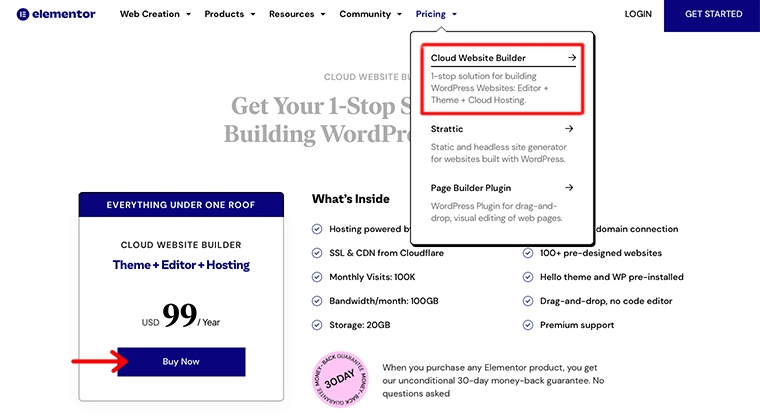
その後、アカウントを作成するように求められます。 ここでは、使用するアカウント名とパスワードなどのアカウント情報を追加するだけです。
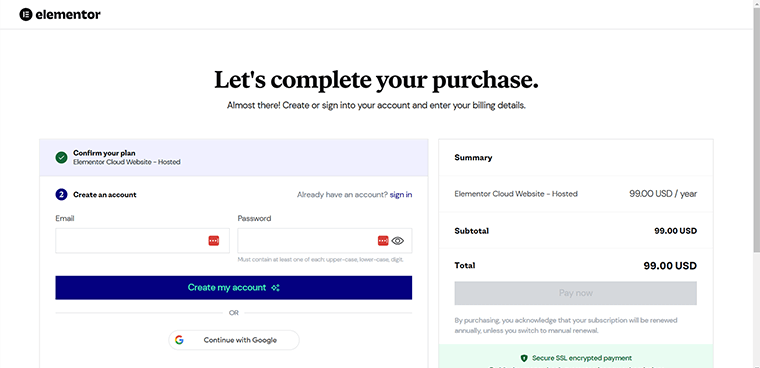
アカウントを作成したら、請求情報を入力します。 氏名、電子メール ID、国、会社名などの情報を入力するよう求められます。
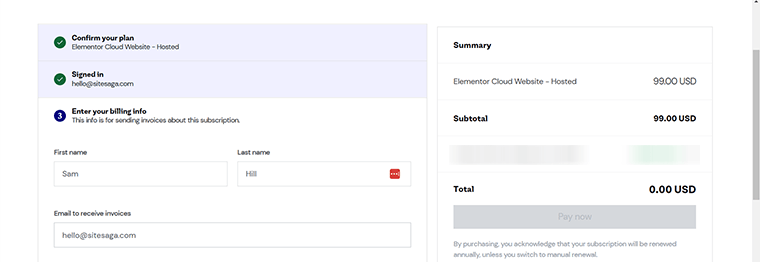
プランを購入する前に、クーポン コードをお持ちの場合は、必ずご利用ください。 そのためには、割引コードをクリックして入力します。 完了したら、[今すぐ支払う] ボタンをクリックします。
以上です! あなたの購入は成功です!
購入が完了すると、画面にお礼の通知がポップアップ表示され、そこから Web サイトの作成を開始できます。
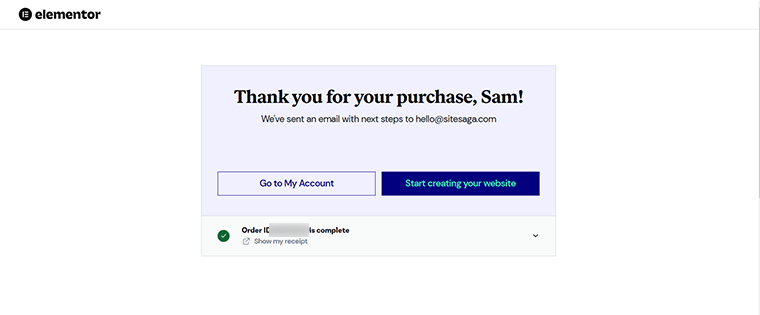
このようにして、最初の Elementor Cloud Web サイトを購入し、インストールしてセットアップすることができます。 おめでとうございます。この手順を完全に実行したら、Web サイトの作成を開始できます。
E. Elementor Cloud で新しい Web サイトを作成するには?
Elementor Cloud の購入に成功したら、それを利用する時が来ました。
Elementor Cloud ダッシュボードに初めてアクセスすると、WordPress ダッシュボードと少し似ていることがわかります。 左側のサイドバーにさまざまなメニュー オプションがあります。
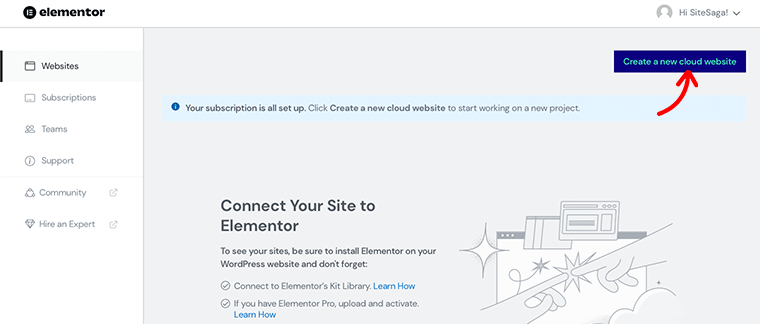
同様に、右上隅には、新しいクラウド Web サイトを作成するためのボタンがあります。 それをクリックすると、Elementor Cloud で新しい Web サイトを作成するプロセスを開始できます。
新しいクラウド Web サイトを作成する
[新しいクラウド Web サイトの作成] ボタンをクリックすると、Web サイトの作成に既存のサブスクリプションを使用するか、新しいプランを購入するかを尋ねられます。
ここでは、既存のサブスクリプションを使用するので、[このサブスクリプションを使用] ボタンをクリックします。 そうでない場合は、[新しいサブスクリプションを取得] ボタンをクリックして、新しいプランを購入します。
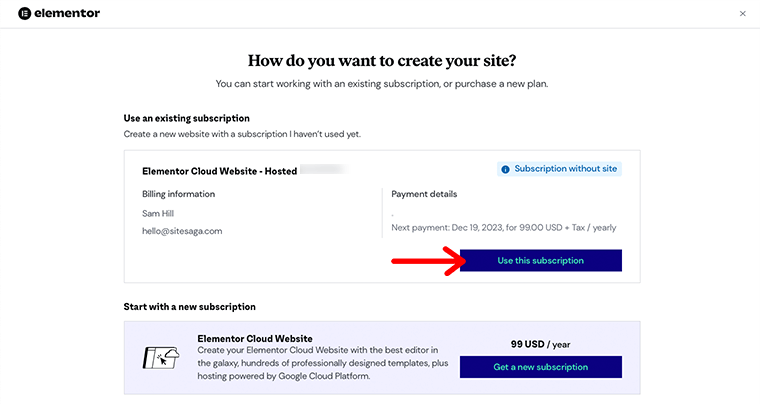
このボタンをクリックすると、最初にウェブサイトに付ける名前を入力するよう求められます。 完了したら、[次へ] ボタンをクリックします。
その後、ウェブサイト名に基づいて、ウェブサイト ドメインが設定されます。 ただし、必要に応じてカスタマイズおよび変更できます。 また、後でドメイン名を購入して使用する可能性があるため、一時的なドメイン名としても機能します。
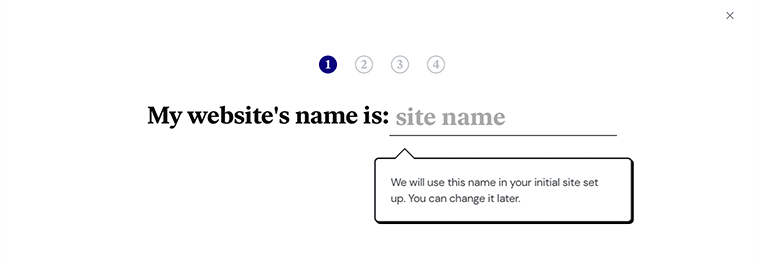
次に、作成するWeb サイトのタイプを選択します。 選択肢として、ポートフォリオ、ブログ、オンライン ストア、ビジネスまたは企業のウェブサイトの 4 つのオプションから選択できます。 選択する準備ができたら、[次へ] ボタンをクリックします。
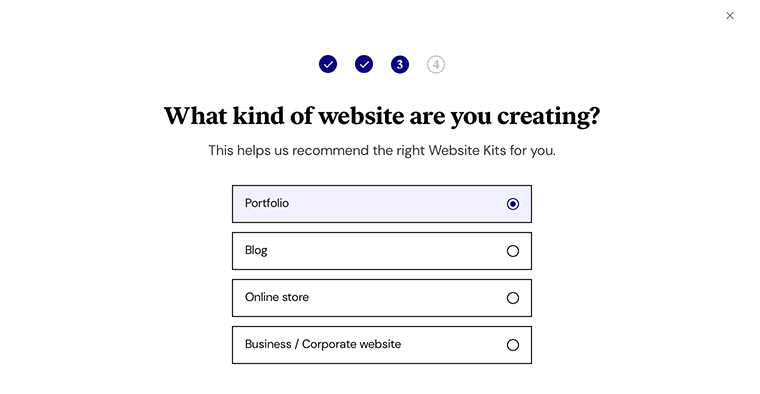
最後に、ウェブサイト キットを選択するよう求められます。 Web サイト キットは、Elementor によって作成された 80 以上の既製の完全に設計された Web サイト キットのバンドルです。
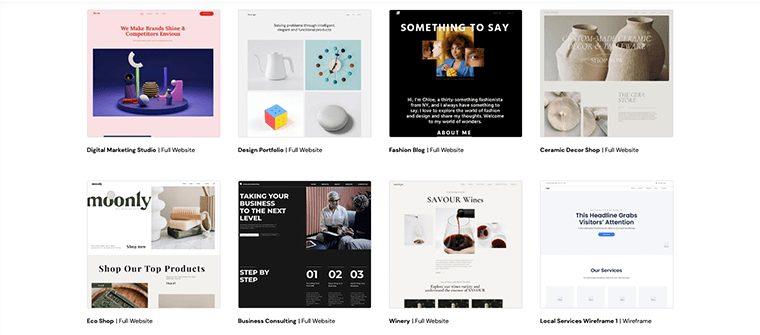
使用するテンプレートを選択したら、[ Start with this kit]リンクをクリックします。 または、ウェブサイトをゼロからデザインしたい場合は、[スクラッチから始めたい] ボタンをクリックします。
目的のボタンをクリックすると、Web サイト構成ウィザードが開始され、新しい WordPress サイトの作成が開始されます。 しばらくすると、作業を開始できるElementor ダッシュボードが表示されます。
Elementor ダッシュボードに戻ると、[ Hosted by Elementor ] オプションの下に新しい Web サイトが 1 つ作成されていることがわかります。
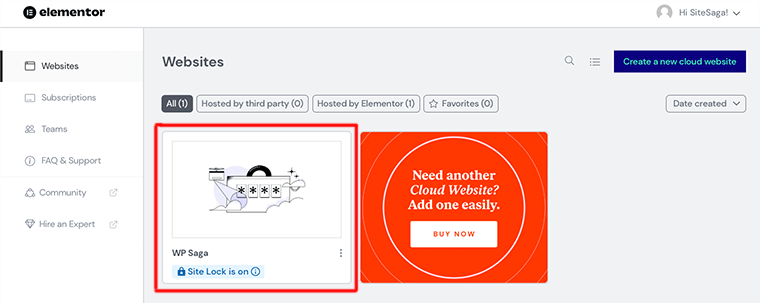
新しいWebサイトにカーソルを合わせると、いくつかのオプションが表示されます – Open WP Dashboard 、 Edit With Elementor 、およびManage This Website .
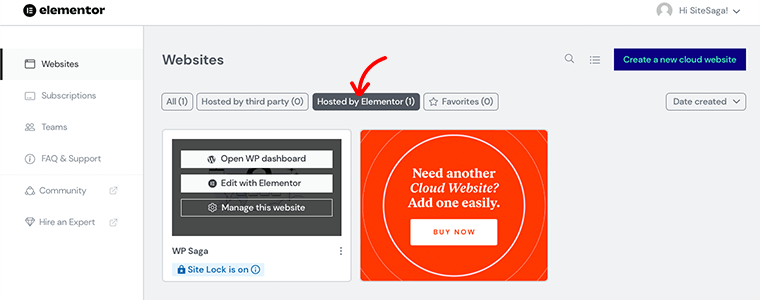
同様に、サイトが現在ロックされていることを示す記号も表示されます。 これは、Web サイトで作業している間、Web サイトは非公開のままであることを意味します。 サイトの完成が完了し、ローンチの準備が整ったら、サイト ロック オプションをオフにすることができます。
それでは、 Open WordPress DashboardとEdit with Elementorオプションを確認しましょう。
WordPress ダッシュボードを開く
[ WordPress ダッシュボードを開く] リンクをクリックすると、新しいタブでウィンドウが開き、WordPress ダッシュボードが表示されます。 このダッシュボードは通常の WordPress ダッシュボードと似ていますが、両者は少し異なります。
新しい Web サイトは Elementor でホストされているため、通常、この違いが見られます。 Elemntor が独自の機能を開発し、この新しいダッシュボードに追加したのはそのためです。
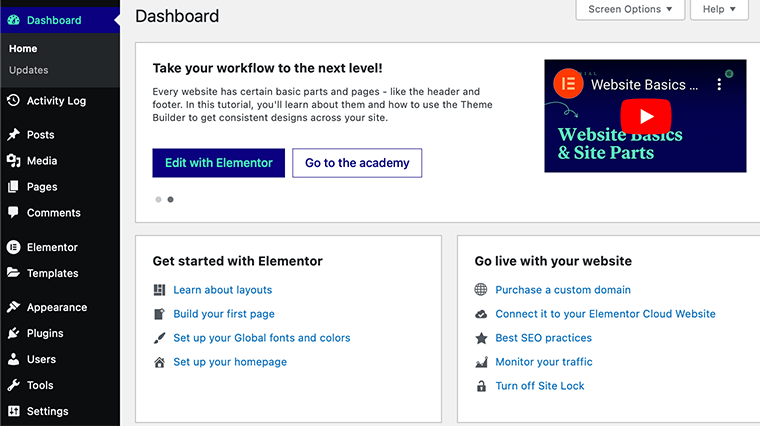
この WordPress ダッシュボードでは、Elementor Pro が Web サイトに既にインストールされていることがわかります。 また、Web サイト キットから選択したページと投稿のすべてのコンテンツを見つけることができます。

それに加えて、サイドバーにアクティビティ ログという新しいメニューもあります。 これは、Web サイトで発生しているアクションの完全なリストを表示する優れた機能です。
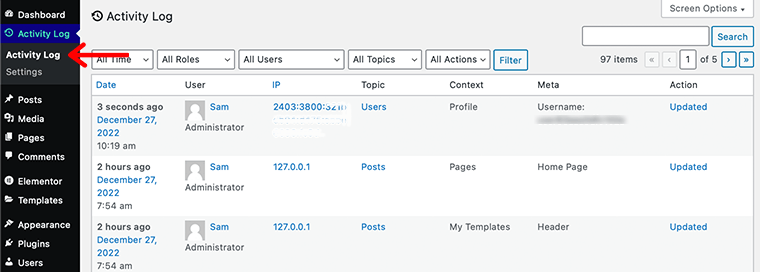
同様に、右下隅にある別の機能がLive Chat Supportであることに気付くでしょう。 サイト構築プロセス中に問題が発生した場合はいつでも、そのアイコンを直接クリックできます. そして、その場で Elementor のサポート エキスパートとのライブ チャットを開始します。
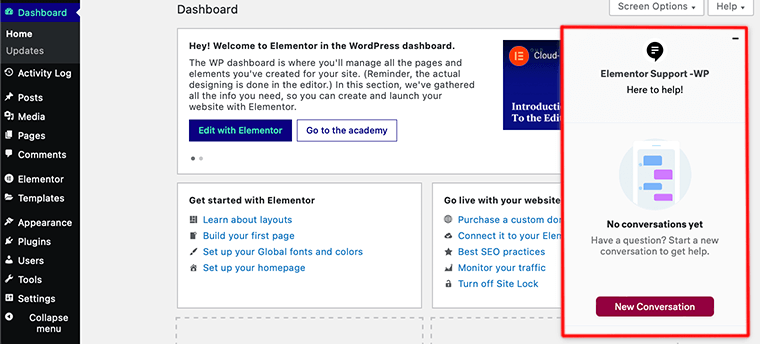
ただし、Web サイト用に新しい投稿またはページを作成する場合は、[投稿] または [ページ] に移動し、[新規追加] ボタンをクリックします。 それが完了すると、WordPress エディター ページにリダイレクトされます。 ここから、Web サイトの作成を開始できます。
Elementorで編集
Elementor ダッシュボードから、[ Edit With Elementor ] リンクをクリックすると、新しいタブにウィンドウが開き、Elementor ビジュアル エディターが表示されます。
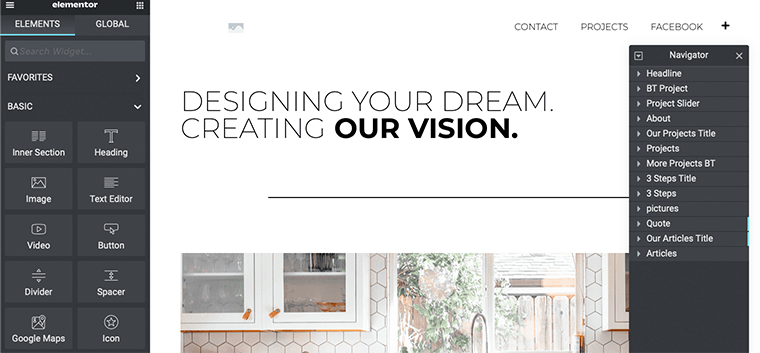
ここでは、Elementor ウィジェット パネルとその他のオプションを確認できるため、Web サイトのデザインとレイアウトのあらゆる側面を完全にカスタマイズできます。
Elementor ビジュアル エディター内に、Elementor ウィジェット パネルとその他のオプションが表示されます。 そのため、エディターとプレビュー モードを切り替えることなく、複雑なデザイン レイアウトを視覚的に完全にカスタマイズして作成できます。
これで、テンプレートの任意の要素を編集できます。 そのテンプレートの要素を編集するため。 そのためには、その特定の要素をクリックすると、その特定のブロックのすべての設定がエディター パネルにポップアップ表示されます。
たとえば、次の画像では、Heading 要素をクリックして編集しています。 その要素をクリックすると、サイドバーの見出し要素のエディター パネルが開きます。
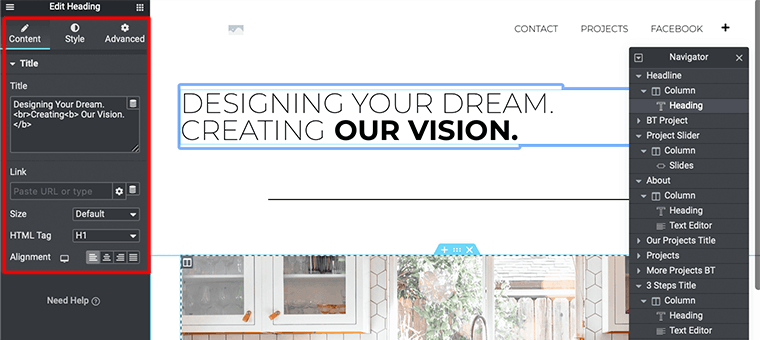
同様に、必要に応じてテンプレートの他の要素を編集できます。 同時に、Web サイトにいくつかの機能を追加することができます。 したがって、これらすべての要素間を簡単にナビゲートして編集するには、ナビゲーターツールを使用するだけです。
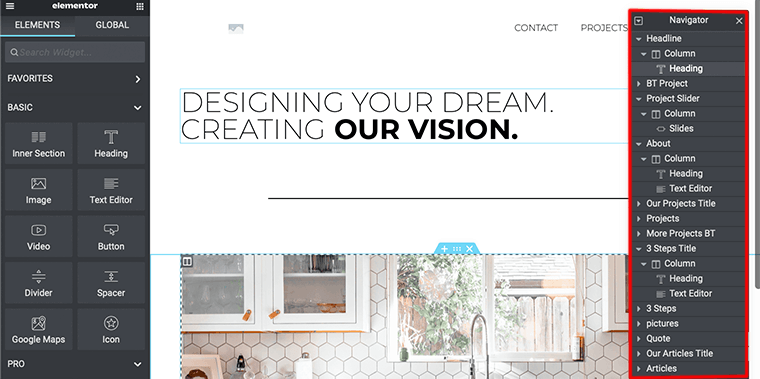
最後に、Web サイトを公開する前に、必ずプレビューしてください。 プレビューが完了したら、[公開] ボタンをクリックして視聴者向けにライブにすることができます。
既存のウェブサイトを管理するには?
既存の Web サイトを管理するには、Elementor ダッシュボードからWeb サイトメニューに移動し、Web サイトにカーソルを合わせます。
![[ウェブサイトの管理] リンクをクリックします。](/uploads/article/15855/okUPlm8kNUuYZPXa.png)
そこから[この Web サイトの管理] リンクをクリックすると、下の画像に示すような新しい画面が表示されます。 これにより、Web サイトに関する情報が提供され、Web サイトを管理するためのさまざまなオプションにアクセスできるようになります。
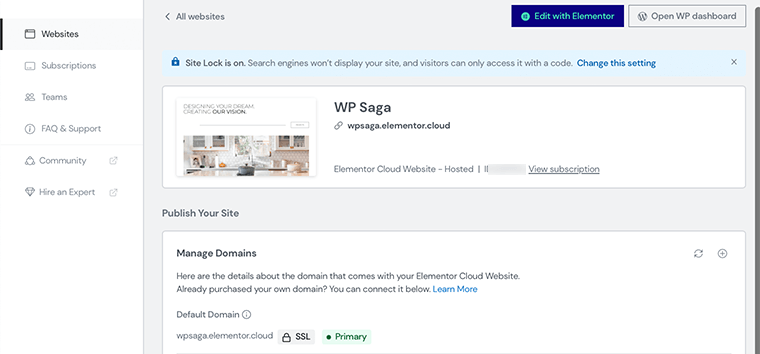
ウェブサイトを公開する前に注意する必要がある重要な設定オプションのいくつかは次のとおりです。
- ドメインの管理 –ここには、Elementor Cloud Web サイトに付属するドメインに関するすべての詳細が表示されます。 また、既に購入したドメインをウェブサイトに接続する方法に関する記事へのリンクも含まれています。
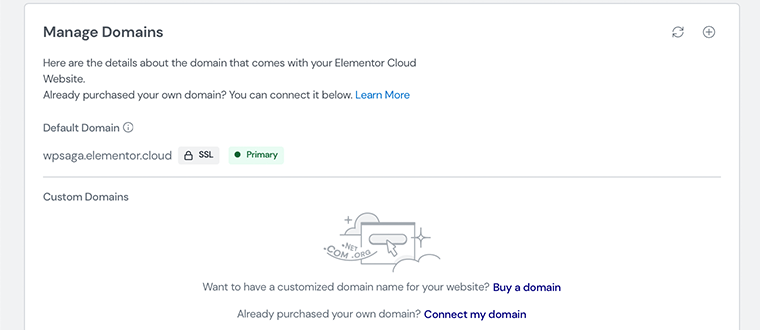
- サイト ロック –このオプションでは、チームと共有できる 4 桁の PIN コードが見つかります。 このコードを入力すると、作成中の Web サイトにアクセスできるようになります。 この機能はデフォルトで有効になっているため、ライブに移行する前にオフになっていることを確認してください。
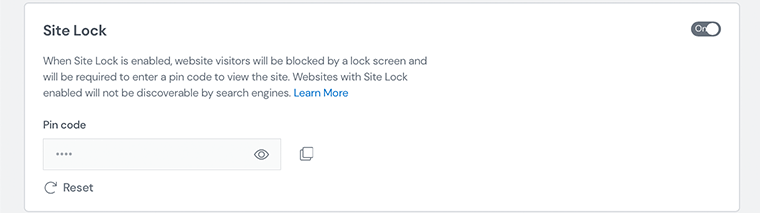
- バックアップ – Elementor Cloud では、[新しいバックアップの作成] リンクをクリックして、手動でバックアップを作成できます。 表には、Web サイトの自動バックアップも表示されます。 最終的に何か問題が発生し、ロールバックする必要がある場合は、そのバックアップを復元できます。
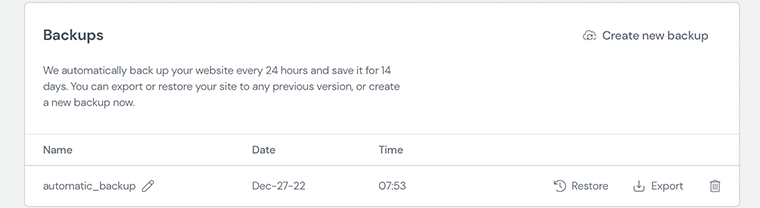
F. Elementor Cloud の価格は?
価格に関しては、Elementor Cloudは年間一律 99 ドルです。 サブスクリプションを使用すると、組み込みのホスティング機能や Elementor Pro 機能など、すべてを利用できます。
一番いいのは、一度購入したら、別の Elementor Pro ライセンスを購入したり、別のホスティングを購入したりする必要がないことです。
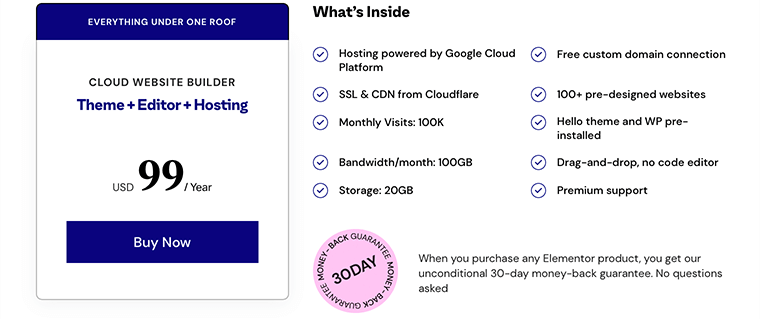
ただし、各 Elementor Cloud サブスクリプションは 1 つの Web サイトのみをサポートします。 したがって、複数の Web サイトを持ちたい場合は、Web サイトごとに Elementor Cloud を購入する必要があります。
このホスティング プランに加えて、20 GB のストレージ、100 GB の月間帯域幅、および 100,000 人の月間ビジターが利用できます。 その他の注目すべき機能には、CMS ツールを備えたドラッグ アンド ドロップ エディターと、カスタム テーマへのフル アクセスが含まれます。 したがって、Elementor Cloud は、単一の Web サイトに最適なホスティング サービスです。
それにもかかわらず、Elementor Web サイトホスティングは 30 日間の返金保証も提供しています. したがって、使用中に問題が発生した場合でも、簡単に払い戻しを受けることができます。 また、無料試用版で利用できるオプションはありません。
G. Elementor Cloud のセキュリティ オプションとは何ですか?
セキュリティに関して言えば、Elementor Cloud は、WordPress Web サイトを保護するための一流のセキュリティ上の利点とポリシーを提供することを保証します. Google Cloud に支えられているため、ウェブサイトのデータと情報を保護するために必要なすべての高度なセキュリティ インフラストラクチャを利用できます。
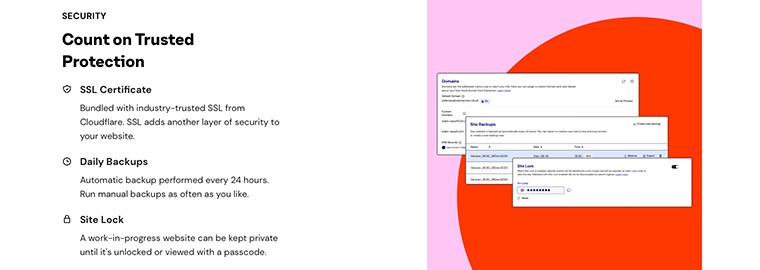
サブスクリプション パッケージで利用できるセキュリティ オプションの一部は次のとおりです。
- 無料の SSL 証明書 –サブスクリプション パッケージでは、Let'sEncrypt による無料の SSL 証明書を取得できます。 これにより、顧客の情報を 256 ビット SSL 暗号化で保護することができます。
- DDoS 保護 – Google Cloud Platform は、Cloudflare CDN を使用して DDoS 保護を提供し、セキュリティ上の脅威がなく高速に読み込まれる Web サイトを保証します。
- 自動バックアップ – Elementor Cloud が提供するもう 1 つの驚くべき機能は、完全に自動化されたバックアップ サービスです。 つまり、すべての Web サイト データとファイルのバックアップを保持して、最適な保護を確保できます。 毎日行われる自動バックアップに加えて、必要に応じて手動バックアップを作成することもできます。
- Cloudflare ファイアウォール –驚いたことに、Google Cloud Platform のファイアウォールと Cloudflare ファイアウォールの両方の最良の組み合わせが得られます。 これにより、Elementor Cloud が Web サイトへの悪意のあるトラフィックを確実にブロックします。
- サイト ロック – Elementor Cloud を使用すると、進行中の Web サイトをプライベートに保つことができます。 これは、ユーザーがパスコードを入力した後にのみ Web サイトにアクセスできることを意味します。 実際、あなたのウェブサイトを一般から隠し、コンテンツにアクセスするにはパスコードが必要です. ステージング サイトに似ていますが、Web サイトのレプリカを作成するわけではありません。
H. Elementor Cloud カスタマー サポートはどの程度優れていますか?
今度は、Elementor Cloud が顧客に提供する優れたカスタマー サポートを見てみましょう。
サポートに関しては、Elementor Cloud はすべての顧客に 24 時間年中無休のプレミアム サポートを提供します。 リアルタイムのチャットまたはメールでカスタマー サポートを受けることができます。 彼らは、比較的速く、信頼性が高く、正確なカスタマーサポートを提供することを保証します.
驚いたことに、サポート エージェントは世界中に配置されています。 したがって、異なるタイムゾーンに基づいて 24 時間年中無休で利用できることが保証されます。 さらに、彼らのサポートチームは非常に技術的で、彼らが何を扱っているかをよく知っています.
それに加えて、既存の Web サイトを Elementor Cloud に移行するのに役立つように、インポートおよびエクスポート ツールが含まれています。 ただし、前述のように、Elementor Cloud は Web サイトを移行するためのサードパーティのプラグインをサポートしていません。
それにもかかわらず、既存の Web サイトを Elementor Cloud に移行する方法に関する詳細な記事を確認できます。
最後に、Elementor Cloud は 24 時間年中無休のチャットまたはメール サポートをすべてのクライアントに提供していると言えます。 ホスティング、WordPress、および Elementor の専門家で構成されるサポート チームを見つけることができます。
したがって、追加料金なしで各サブスクリプションでそれを取得できるのは非常に良いことです.
I. 3つの最高のElementor Cloudの代替品と競合他社
ここまでで、Elementor Cloud ホスティング サービスについて多くのことを学んでいただけたことを願っています。
ただし、チェックアウトする必要がある他のホスティングサービスもあります。 これらの他の代替手段は、Web サイトの要件により適したオプションを提供する場合があります。
それでは、Elementor Cloud に代わる最良の選択肢と競合他社をチェックしましょう。
1.キンスタ
最高の Elementor Cloud の代替品を探しているなら、あなたは正しい場所に来ました! Kinsta は、あらゆる種類のウェブサイトをホストするための最高のクラウドベースのホスティング サービスの 1 つです。
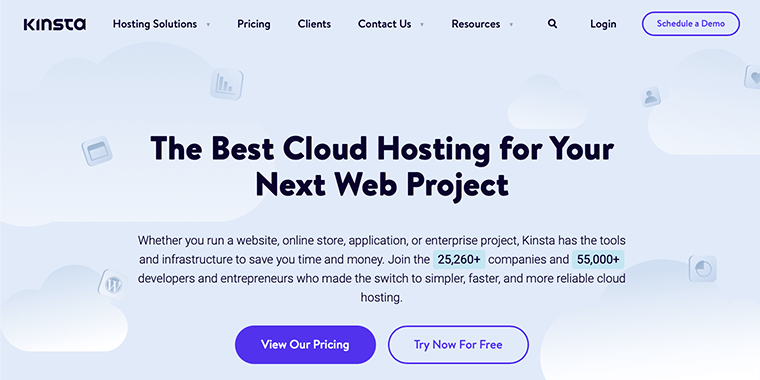
最良の部分は、Google Cloud Platform のみを利用しており、世界中に 35 のデータ センターがあることです。 それでも、サイトの要件に応じて、ホスティング プランを簡単にアップグレードまたはダウングレードできます。
さらに、Web サイトのセキュリティを強化するための 2 要素認証を備えた自動 SSL (Secure Socket Layer) 証明書も付属しています。 また、トラフィックをサイトの正しい場所にリダイレクトすることで 404 エラーを回避するのに役立つリダイレクト管理ツールが含まれています.
主な特長:
- パフォーマンスの問題を追跡および特定するのに役立つ組み込みの Kinsta アプリケーション パフォーマンス監視ツールが含まれています。
- 時間単位および外部バックアップ アドオン オプションを使用して、毎日の自動バックアップを提供します。
- さらに、DDoS 攻撃を即座に検出してブロックするエンタープライズ レベルのファイアウォールが付属しています。
- サイトのクイック クローンを作成し、新しい機能やプラグインをテストできるステージング環境が付属しています。
- また、プランの使用状況、サイトの指標、ホスティング ツールを MyKinsta で追跡できます。
価格:
Kinstaには5つの料金プランがあります。 見てみましょう。
| プランの特徴 | スターター | プロ | ビジネス1 | ビジネス 2 | エンタープライズ 1 | エンタープライズ 2 |
| 月額料金 | $35 | $70 | $115 | $225 | $675 | $1000 |
| WP インストール | 1 | 2 | 5 | 10 | 60 | 80 |
| 毎月の訪問 | 25K | 50K | 100K | 250K | 1M | 1.5M |
| SSD ストレージ | 10GB | 20GB | 30GB | 40GB | 100GB | 150GB |
より良いホストが必要な場合は、最高のKinstaの代替案を学びましょう.
2. Nexcess の StoreBuilder
非常に人気のある Web ホスティング サービスの Nexcess には、StoreBuilder と呼ばれる、使いやすく強力なオンライン ショップ ビルダーが付属しています。 これは AI を利用した e コマース ビルダーであり、WooCommerce を利用したオンライン ストアを簡単にセットアップできます。
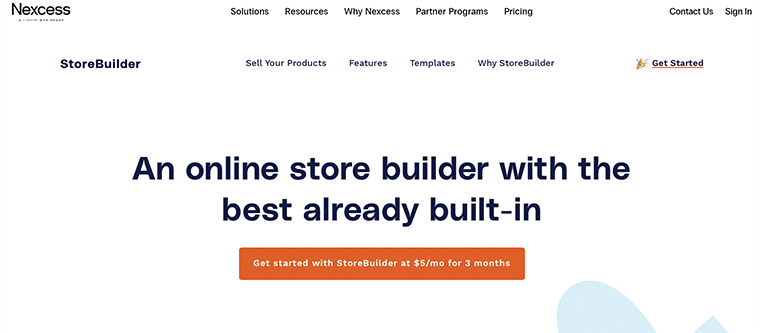
それにもかかわらず、それはすべてを処理する完全に管理された e コマース サイト ビルダーです。 そのため、コーディングの経験がない方でも安心してオンラインストアを構築できます。
さらに、ソーシャル メディアでオンライン ストアや商品を宣伝して、フォロワーを顧客に変えることもできます。 また、データを失うことなく、いつでもウェブサイトを別のプロバイダーに転送できます。
主な特長:
- WooCommerce Stripe Gateway、WooCommerce PayPal Payments などの複数の支払いオプションと統合されています。
- 放棄されたカートの回復機能が付属しており、顧客にアイテムがまだカートにあることを知らせるメールを送信します。
- 実際、無料の SSL と CDN を提供して、安全性の高い e コマース サイトの作成を支援します。
- プラグイン パフォーマンス モニター ツールを使用すると、プラグインが使用される前後にストアに加えられた変更を分析できます。
- また、メールから直接ストアのパフォーマンスをチェックするセールス パフォーマンス モニター機能を誘導します。
価格:
StoreBuilder は、Nexcess のプレミアム Web サイト ビルダーです。 このツールは、月額 $5で 3 か月間購入できます。 その後は、月額 $19を支払う必要があります。
このプラットフォームについて詳しく知りたい場合は、Nexcess の StoreBuilder に関するガイドをご覧ください。
3. ブルーホスト ウェブサイト ビルダー
Bluehost は、WordPress Web サイト用の高速で安全かつスケーラブルなホスティング プラットフォームです。 Bluehost を使用すると、Bluehost Web サイト ビルダーと呼ばれる初心者向けの Web サイト ビルダーを利用できます。
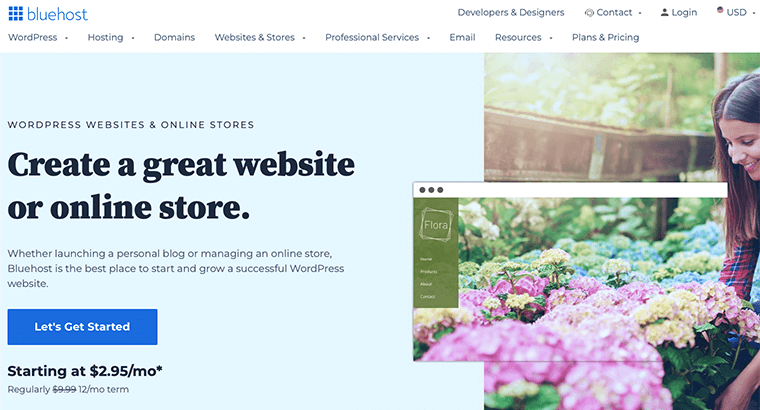
このツールを使用すると、人目を引く WordPress Web サイトを、従来の構築ツールを使用するよりも迅速かつ簡単に構築できます。 組み込みの Smart AI を使用して、サイトの設計を支援し、すぐに開始できるクイックスタート テンプレートを提供します。 最良の部分は、他の選択肢がこのリストから提供していないように見える無料のドメインを提供することです.
同様に、ワンクリックの WordPress アクセスを提供し、カスタマイズ時にビルダーと WordPress の間を簡単に行き来できます。 また、ウェブサイトをリアルタイムで視覚的に確認し、写真、テキスト、動画、音楽などを変更できます。
主な特長:
- ビルダー ダッシュボード内で CSS ルールを直接管理できます。
- Stock 画像ライブラリから無料で使用できる何百もの写真にアクセスできます。
- 実際、すべてのビルダー プランには、WordPress が推奨する Bluehost ホスティングがコアに含まれています。
- 手動注文作成、価格リスト テンプレート、PayPal 統合などの e コマース機能が含まれます。
- また、電話、チャット、または電子メールで 24 時間年中無休のサポートを提供します。
価格:
Bluehost Web サイト ビルダーを使用すると、3 つの料金プランを利用できます。 見てみましょう。
| プランの特徴 | 基本 | プロ | オンラインストア |
| 開始価格(12 か月) | $2.95/月 | $9.95/月 | $12.95/mo. |
| No. of Websites | 無制限 | 無制限 | 無制限 |
| Hosting | 含まれている | 含まれている | 含まれている |
| eCommerce Features | いいえ | はい | はい |
| Domain Privacy | – | 含まれている | 含まれている |
| Free SSL | はい | はい | はい |
J. FAQs on Elementor Cloud
Absolutely yes, on purchasing Elementor Cloud's annual subscription, you will have access to the features of the Elementor Pro.
To your surprise, Elementor Cloud is one of the best choices for beginners because it comes with a simple and intuitive drag-and-drop website builder. Not just that, the interface of this hosting service is quite user-friendly and everyone can use it easily.
Sorry to say but Elementor doesn't come with a free version. Elementor Cloud is a premium product that gives you access to a full website solution, including hosting which you'd typically have to pay separately for.
To improve the performance and speed of your Elementor Cloud website, you can rely on a caching plugin such as WP Rocket which integrates directly with Elementor.
With each Elementor Cloud Website subscription, you can only host one website. If you want multiple websites then you need to purchase multiple new subscription plans. Therefore, there aren't any limitations to the number of subscriptions you can add.
はい! 他のクラウド ソリューションとは異なり、Elementor Cloud は他の WordPress プラグインと互換性があります。 Elementor Cloud の使用中にインストールできるプラグインには、Yoast SEO、LearnDash、Jetpack、Spotlight などがあります。
いいえ、Elementor Cloud は無料のカスタム ドメインを提供しません。 Elementor Cloud でカスタム ドメインを使用するには、サード パーティに登録されているドメインが必要です。
K.最終評決 – Elementor Cloud は新しい Web サイトの構築に適していますか?
最後に、このレビューの後、Elementor Cloud を選択するかどうかについてまだ圧倒されていますか? その場合は、ぜひ Elementor Cloud をお勧めします。
このオールインワンのホスティング プラットフォームは、Elementor を使用して多くの種類の WordPress サイトを構築するのに適しています。 実際、個別のホスティングを購入する必要がなくなり、均一で透明な価格設定で優れた価値を提供します.
全体として、このホスティング サービスは、小規模な代理店や個人の Web サイト (ポートフォリオ、履歴書、ブログなど) にとって理想的なオプションです。 限られたリソースで柔軟なデザインオプションを備えた小規模なWebサイトを構築しようとしているほとんどの初心者は、オプトインできます.
ただし、帯域幅とストレージ容量には独自の制限があります。 そのため、Elementor Cloud で複雑で大規模な Web サイトを構築することは非常に困難です。
さらに、このホスティング サービスを自分で試してみることをお勧めします。 気に入らなかった場合は、30 日間の返金保証ポリシーで簡単にサービスを中止できます。
結論
ここまでです! Elementor Cloud のレビューが気に入っていただければ幸いです。
一言で言えば、このクラウド ホスティング サービスのすべてを紹介しました。 機能、価格設定、サポート、およびその他のすべてのセクションをカバーできたことを願っています。
全体として、Elementor Cloudは、WordPress Webサイトを1か所でホスト、作成、および管理できるマネージドホスティングサービスです.
Elementor Cloud とその仕組みについてさらに質問がある場合は、下にコメントを残してください。 できるだけ早くご連絡いたします。
また、Elementor Cloud を使用している場合はお知らせください。下のコメント セクションでレビューを共有してください。
初心者の方は、ゼロからウェブサイトを作成するための完全ガイドをご覧ください。 さらに、Web ホスティングに関するよくある質問と SEO に最適な Web サイト ビルダーに関するその他の役立つ記事をお読みください。
この記事が気に入ったら、友人や同僚と共有してください。 また、Twitter と Facebook でフォローすることを忘れないでください。
